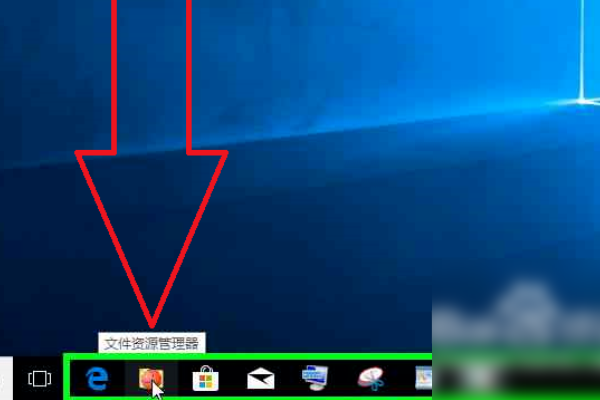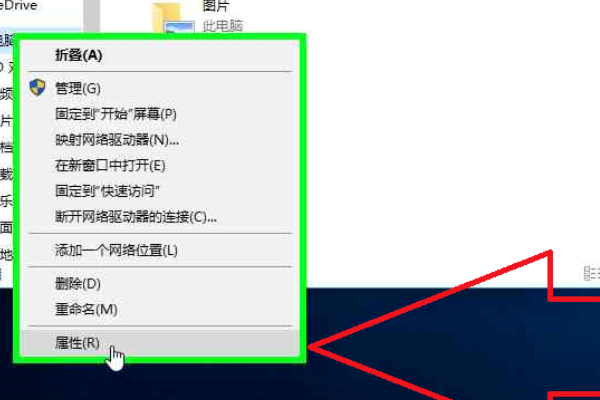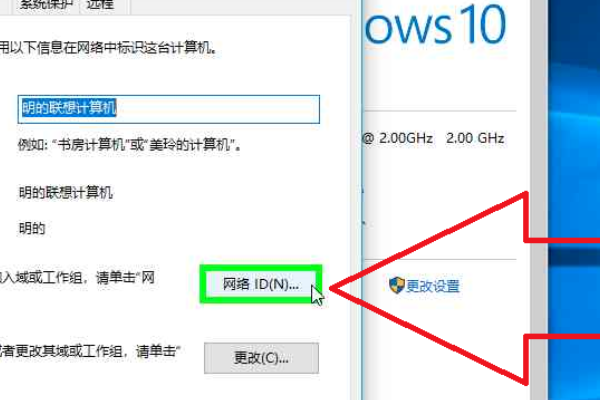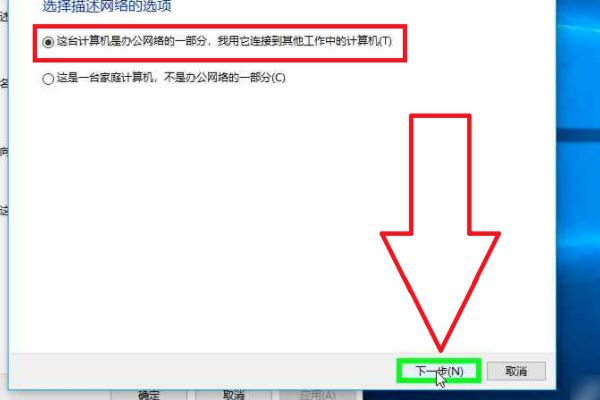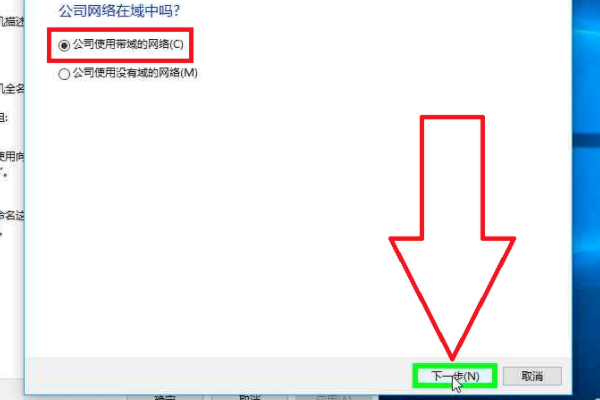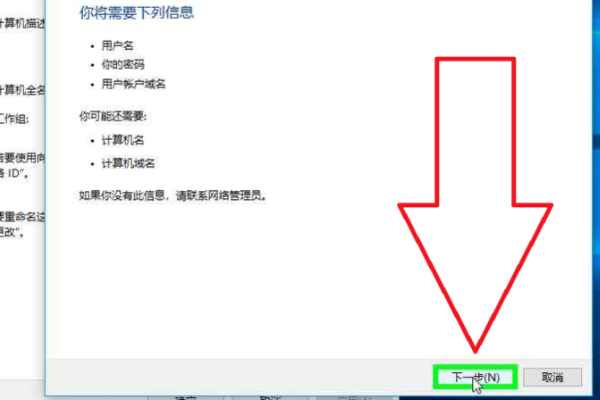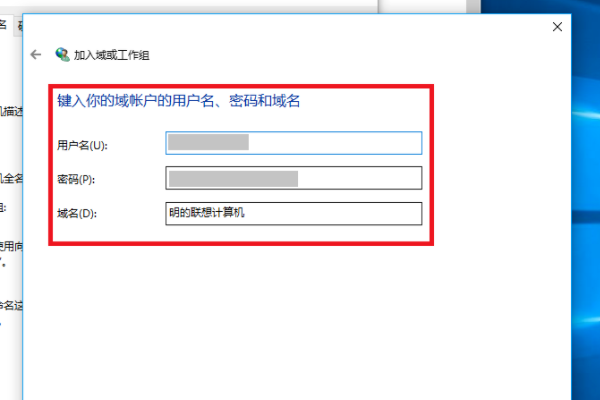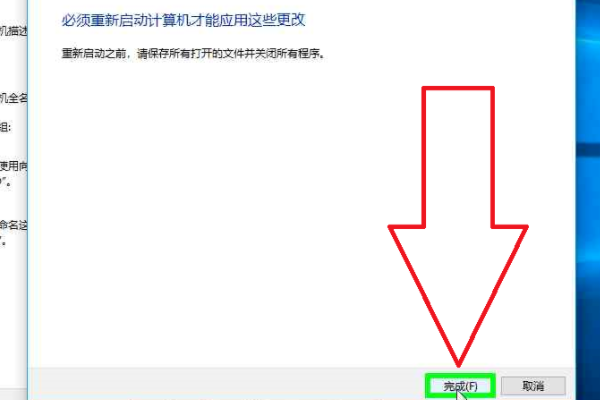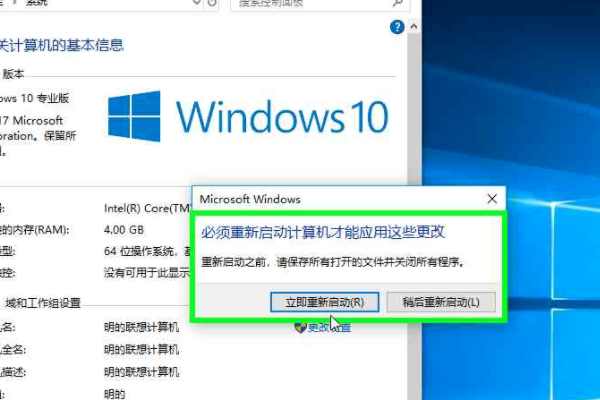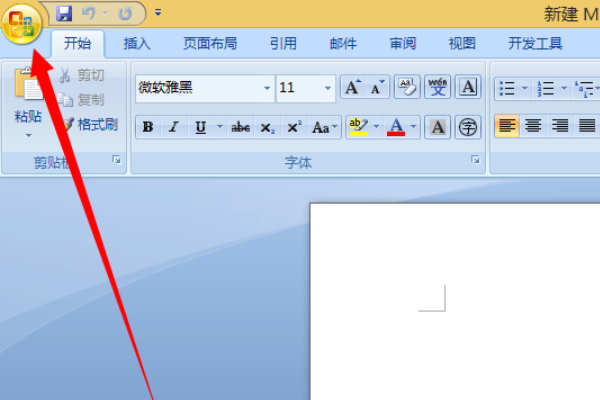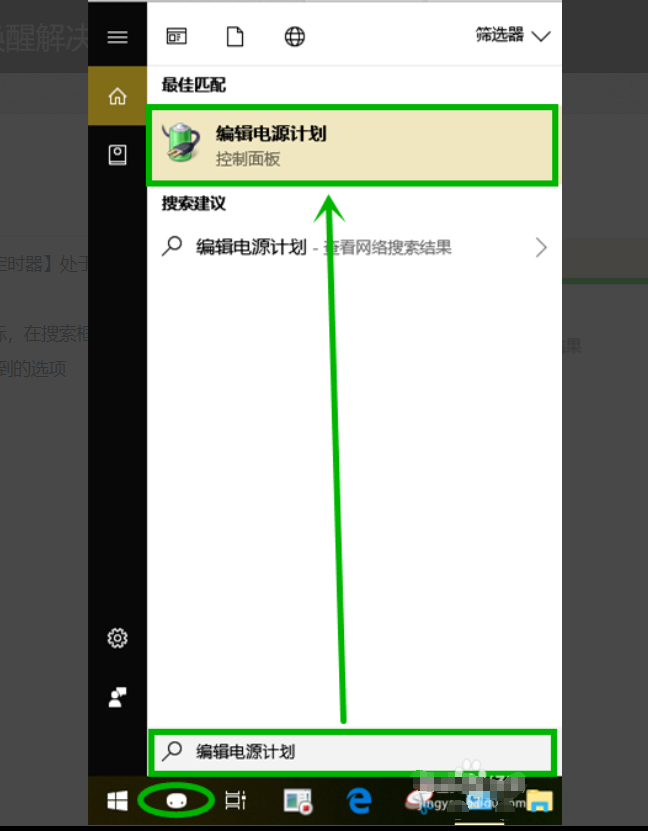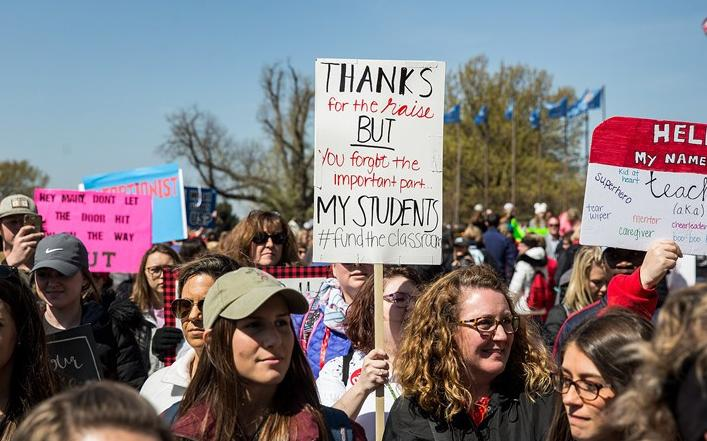1、用户左键单击文件资源管理器(按钮)。
2、用户右键单击“此计算机(树项目)”(在“文件资源管理器”中)。
3、用户左键单击“属性(R)(菜单项)”。
4、用户左键单击“更改设置(链接)”(在“系统”悔凳中)。
5、用户左键单击“网络ID(N)...(按钮)则斗”(在“系统属性”中)。
5、用户左键单击“下一步(N)(按钮)”(在“加入域或工作组”中)。
6、用户左键单击“下一步(N)(按钮)”(在“加入域或工作组”中)。
7、用户左键单击“下一步(N)(按钮)”(在“加入域或工作组”中)。
8、稍后输入您的用户名和密码。
9、用户左键单击“下一步(N)(按钮)”(在“加入域或工作组”中)。
10、用户左键单击“完成(F)(按钮)”(在“加入域或工作组”中)。
11、用户左键单击“确定(按钮)”(在“系孙前磨统属性”中)。
12、用户左键单击“立即重启/稍后重启(按钮)”,选择重启时间,完成设置。